Win10更新后开机变得很慢怎么办?两种方法解决win10开机慢 |
您所在的位置:网站首页 › w10开机非常慢 › Win10更新后开机变得很慢怎么办?两种方法解决win10开机慢 |
Win10更新后开机变得很慢怎么办?两种方法解决win10开机慢
|
当前位置:系统之家 > 系统教程 > Win10开机慢怎么办
Win10更新后开机变得很慢怎么办?两种方法解决win10开机慢
时间:2023-03-29 14:19:46 作者:木子 来源:系统之家 1. 扫描二维码随时看资讯 2. 请使用手机浏览器访问: https://m.xitongzhijia.net/xtjc/20150525/49243.html 手机查看 评论 反馈  网盘下载
深度技术Win10 64位超级精简版系统 V2023.03
网盘下载
深度技术Win10 64位超级精简版系统 V2023.03
大小:5.41 GB类别:深度技术系统 很多用户反映,Win10系统在最近的更新后,开机变得很慢,动不动就要30几秒,简直就要回到5年前了,很影响用户的使用体验,那么有没有什么办法可以解决更新后Win10开机慢的问题呢?当然是有的,小编为你带来两种解决方法!
方法一: 1、按快捷键“win+R”打开 运行窗口。 
2、这时候输入“msconfig”后 ,点击“确定”或者按“ENTER”键。 
3、这时候会打开一个名为“系统配置”的窗口, 在“常规”选项框下 勾选“有选择的启动”下的“加载系统服务”和“加载启动项”。 
4、后依次点击“引导——高级选项“在”引导高级选项“窗口勾选”处理器个数“ , ”处理器个数“下的数字选一个最大的数 小编这里是”4“,点击”确定“ 
5、接下来在”超时”对话框中输入“3”,最后点击“确定”。 
方法二: 1、按快捷键“WIN+R”。输入“gpedit.msc”确定 
2、依次点击“管理模板——系统——关机”,然后双击“要求使用快速启动”。 
3、弹出来的“要求使用快速启动”窗口里,勾选“已启动”,最后点击“确定” 
以上就是系统之家小编为你带来的关于“Win10更新后开机变得很慢”的解决方法了,希望可以解决你的问题,感谢您的阅读,更多精彩内容请关注系统之家官网。 标签 开机Win10如何通过Edge浏览器将新闻添加到阅读列表 下一篇 > Win10如何设置共享项目列表中项目的数量 相关教程 WordA4大小怎么设置?WordA4大小设置教程 Excel分页如何打印在一页?Excel将表格完整的... Win7任务管理器怎么看内存频率?Win7任务管理... WPS怎么加水印文字在图片上?WPS加水印文字在... Word文档空格有的大有的小怎么办?Word空格大... 百度输入法AI造字在哪里开启?百度输入法AI造... 火狐浏览器怎么设置自动刷新页面?火狐浏览器... PPT如何一页多张打印?PPT一页打印多个的方法 字体如何放到Word里?Word如何添加字体到字体... 怎么关闭Wps自动续费功能?Wps关闭自动续费的...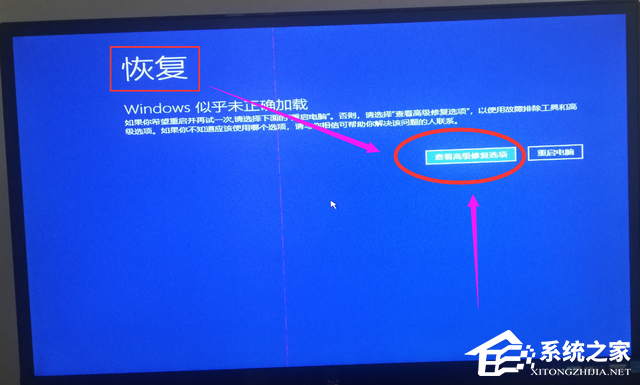
win10忘记开机密码怎么办?win10开机密码忘记的解决方法分享 
Win11内存完整性已关闭,你的设备可能易受攻击怎么办? 
Win10选21H2还是22H2好?Win10 22h2和21h2的区别 
Win10 22H2更新失败怎么办?Win10 22H2更新失败的解决方法 发表评论共0条  没有更多评论了
没有更多评论了
评论就这些咯,让大家也知道你的独特见解 立即评论以上留言仅代表用户个人观点,不代表系统之家立场 |
【本文地址】
今日新闻 |
推荐新闻 |
